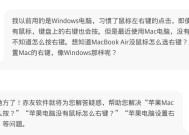联想笔记本屏幕排序方法是什么?
- 网络技术
- 2025-04-01
- 10
- 更新:2025-03-26 17:42:53
在当今数字化时代,笔记本电脑已经成为了我们日常生活中不可或缺的一部分。联想作为国际知名的电脑制造商,其系列产品一直受到广泛的关注。对于联想笔记本用户来说,屏幕排序方法是一项实用且重要的技能,尤其对于需要多显示器操作的专业人士或游戏玩家。本文将带你深入了解如何对联想笔记本屏幕进行有效排序,以提升你的使用效率和视觉体验。
初步了解屏幕排序的重要性
屏幕排序是一种让多个显示设备间内容得以合理分配和展现的技术。它不仅关乎生产力,还能在视频剪辑、游戏等多任务处理中带来巨大便利。作为联想笔记本的用户,掌握这一技能可以帮助你更好地管理多个窗口和应用程序,提高工作效率。
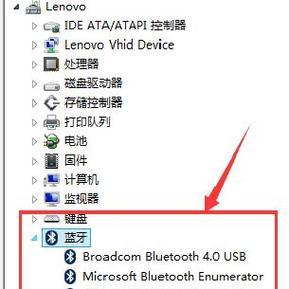
理解联想笔记本屏幕设置的基本原则
在开始排序之前,我们需要了解一些基本概念。大多数联想笔记本都支持扩展模式和镜像模式:
扩展模式:可以使工作桌面延伸至多个显示器,从而增加可浏览区域和工作任务的空间。
镜像模式:则是将相同的内容显示在所有连接的显示器上,对于演示或保持一致的视觉体验很有帮助。

如何对联想笔记本屏幕进行排序
1.连接外部显示器
要对联想笔记本屏幕进行排序,首先需要将笔记本通过HDMI、DisplayPort或VGA等视频输出端口连接到外部显示器。
2.检查硬件兼容性
在开始前,请确保您的联想笔记本和所连接的显示器能够互相兼容。使用适当的视频线缆,并确保线缆连接牢固。
3.进入屏幕设置
连接好显示器后,可以开始屏幕排序操作。对于大多数联想笔记本电脑,你可以按照以下步骤进行:
1.在桌面空白处点击右键,选择“显示设置”。
2.在设置菜单中,你会看到“多显示器”选项。
3.在这里,你可以分别设置“扩展这些显示器”或“将桌面显示在1上”。
4.手动排列显示器
如果你有多个外接显示器或特定的排列需求,可以直接拖动显示器图标来手动调整它们的位置,这样就能匹配自己的工作流和视线舒适度。
5.调整显示方向和分辨率
在屏幕设置界面,你还可以更改每个显示器的显示方向和分辨率,确保它们都能以最佳状态显示。
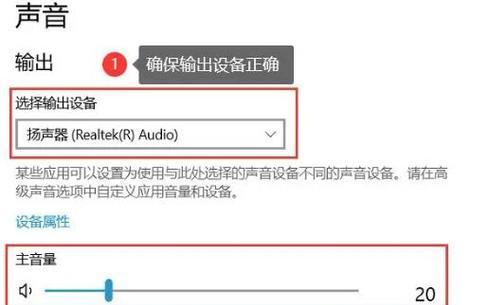
常见问题解答
问题1:为什么无法在多个显示器上扩展屏幕?
回答:首先检查显卡驱动是否最新。在某些笔记本上,你可能需要开启或切换到集成显卡或独立显卡来进行屏幕扩展。
问题2:连接多个显示器时屏幕显示不全怎么办?
回答:尝试调整分辨率设置,使之与各个显示器的推荐分辨率相匹配。检查外部显示器的输入信号是否正确。
问题3:如何快速恢复到一个显示器显示?
回答:点击“将桌面显示在1上”,即可将显示内容切换回单一屏幕模式。
结语
通过以上步骤,相信你已经能够轻松掌握联想笔记本屏幕排序的基本方法。在实际操作过程中可能会遇到一些问题,但只要细心检查硬件连接、显卡设置以及显示参数,大多数问题都能迎刃而解。随着技术的不断升级,联想笔记本也不断优化其显示设置体验,使用户能够享受到更加高效和愉悦的多屏工作环境。
上一篇:笔记本电脑与红米手机连接步骤?